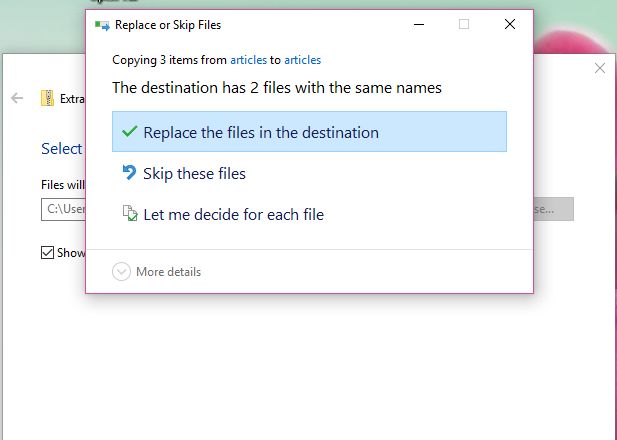Как изменить фон видео Zoom
Приложения для видеоконференций сегодня становятся все более популярными, особенно в связи с тем, что людям приходится оставаться и работать дома из-за пандемии коронавируса. Они помогают владельцам бизнеса и частным лицам продуктивно работать, когда личная встреча невозможна.
Одним из самых популярных приложений для видеоконференций на сегодняшний день является Zoom.
Что такое Зум?
Zoom, облачная платформа для видеоконференций, широко используется для проведения видеоконференций, вебинаров, аудиоконференций и даже живого чата. В настоящее время это самый популярный инструмент для проведения видеоконференций, используемый компаниями с менее чем 500 сотрудниками, и второй по популярности вариант после Skype для компаний, в которых работает 500 и более сотрудников.
Что такое Zoom-конференция?
Zoom Meeting — это основа платформы. По сути, это видеоконференция, проводимая с использованием платформы, которая позволяет удаленным или находящимся в одном месте участникам без труда общаться.
Вам не нужна учетная запись Zoom для участия в собрании Zoom. С помощью этой виртуальной установки вы можете встречаться с потенциальными клиентами и проводить собеседования с удаленными кандидатами.
Проще говоря, Zoom Meeting — это собрание, которое проводится с использованием платформы Zoom.
Что такое виртуальный фон Zoom?
В связи со значительным ростом использования платформы Zoom в настоящее время разработчики решили улучшить проведение совещаний. Они представили функцию виртуального фона.
Функция виртуального фона позволяет вам изменить фон вашего видео на космическое пространство или Эйфелеву башню. Вы также можете загрузить индивидуальную фотографию и использовать ее. Еще лучше, вы можете спрятать беспорядок за собой и притвориться, что находитесь где-то еще.
Просто обратите внимание, что вам необходимо выполнить определенные системные требования, чтобы иметь возможность изменить виртуальный фон Zoom. Теперь вы заинтересованы в использовании функции виртуального фона в Zoom?
Как изменить фон виртуального видео Zoom
Изменить фон видео в Zoom очень просто. Пусть следующие шаги станут вашим руководством:
В настольном приложении
- Откройте приложение Zoom.
- Нажмите на свой профиль и выберите «Настройки».
- Выберите Виртуальный фон. У вас есть возможность выбрать космическую сцену или собственную. Также есть возможность использовать зеленый экран.
- Если вы хотите загрузить фотографию и использовать ее в качестве фона, перейдите на страницу виртуального фона и щелкните значок + рядом с текстом «Выбрать виртуальный фон». Появится окно, позволяющее загрузить фотографию с вашего ПК. Выберите одно, и оно автоматически появится рядом с другими изображениями в приложении.
В мобильном приложении
- Запустите приложение.
- Войдите в свою учетную запись.
- Присоединитесь к собранию и коснитесь трех точек в правом нижнем углу экрана. Это откроет меню «Еще».
- Нажмите кнопку «Виртуальный фон».
- Выберите фон из списка вариантов. Вы также можете загрузить свои собственные.
Добавлен совет
Что ж, если вы уже работаете из дома, то этот совет может вам пригодиться. В Zoom есть замечательная функция, которую вы можете использовать в те дни, когда чувствуете, что выглядите не лучшим образом: фильтр красоты.
Чтобы включить его, щелкните стрелку вверх рядом с кнопкой «Начать видео». Затем перейдите в «Мое видео» и нажмите «Настройки видео». Затем установите флажок рядом с опцией «Подправить мой внешний вид». Вот и все!
Подведение итогов
Приложение для видеоконференций Zoom действительно удобно, когда личные встречи невозможны. Надеюсь, вам понравится это приложение с помощью этого небольшого лайфхака, которым мы поделились.
Чтобы убедиться, что ваш видео-конференция опыт безупречен, мы предлагаем вам установить средство защиты от вредоносных программ на вашем ПК. Это предотвратит заражение ваших системных файлов и процессов вредоносными программами.
Кроме того, лучше всего запускать регулярное сканирование с помощью Инструмент для ремонта ПК с Windows или инструмент для восстановления Mac. Это удалит любые подозрительные файлы, которые маскируются под поддельные обновления или кеш браузера.
Продолжить чтение